
ເປັນສ່ວນຫນຶ່ງຂອງບົດຂຽນຂອງມື້ນີ້, ພວກເຮົາຕ້ອງການເວົ້າກ່ຽວກັບວິທີການຂອງຜູ້ຂັບຂີ່ສໍາລັບບັດວີດີໂອ AMD Radeon HD 7750. ວິທີການຄວນຈະຖືກນໍາໃຊ້ໃນສະຖານະການໃນປະຈຸບັນ. ນັ້ນແມ່ນເຫດຜົນທີ່ພວກເຮົາແນະນໍາໃຫ້ທ່ານຮູ້ຈັກກັບເອກະສານນີ້. ຕໍ່ໄປ, ທ່ານຈະໄດ້ຮັບປື້ມຄູ່ມືທີ່ມີລາຍລະອຽດສໍາລັບແຕ່ລະຕົວເລືອກທີ່ມີຢູ່ແລະສາມາດຊອກຫາທີ່ດີທີ່ສຸດສໍາລັບຕົວທ່ານເອງ.
ດາວໂຫລດແລະຕິດຕັ້ງໄດເວີສໍາລັບ AMD Radeon HD 7750
ທາງເລືອກທີ່ດີທີ່ສຸດສໍາລັບຜູ້ຂັບຂີ່ທີ່ໄດ້ຮັບຍັງຖືວ່າໃຊ້ແຜ່ນທີ່ມາພ້ອມກັບບັດວີດີໂອ. ເຖິງຢ່າງໃດກໍ່ຕາມ, ຄອມພິວເຕີນັບມື້ນັບຫຼາຍຂື້ນແມ່ນບໍ່ໄດ້ຕິດຕັ້ງໄດທີ່ເຫມາະສົມ, ສະນັ້ນວິທີການນີ້ສູນເສຍຄວາມກ່ຽວຂ້ອງຂອງມັນ. ລາວມາທີ່ເວັບໄຊທ໌ທາງການທົດແທນ, ສາມາດນໍາໃຊ້ຍີ່ຫໍ້ແລະພາກສ່ວນທີສາມ, ພ້ອມທັງກອງທຶນ OS ທີ່ສ້າງຂື້ນ. ໃຫ້ເຮົາຄິດອອກດ້ວຍສິ່ງທັງຫມົດນີ້ຕາມລໍາດັບ.ວິທີທີ່ 1: Software Software Patalyst AMD
ທຸກເອກະສານເຫຼົ່ານັ້ນທີ່ມີຢູ່ໃນບັນດາຜູ້ຂົນສົ່ງຍີ່ຫໍ້ຖືກອັບໂຫລດຢູ່ໃນເວັບໄຊທ໌ທາງການບ່ອນທີ່ທ່ານສາມາດດາວໂຫລດພວກມັນໄດ້ທຸກເວລາ. ພວກເຮົາສະເຫນີສິ່ງນີ້ໃຫ້ເຮັດ, ໂດຍເຈດຕະນາ disassemble ທຸກໆການກະທໍາ.
ໄປທີ່ເວັບໄຊທ໌ທາງການ AMD
- ໃຊ້ລິ້ງຂ້າງເທິງຫຼືເອກະລາດຊອກຫາເວັບໄຊທ໌ AMD ຜ່ານເຄື່ອງຈັກຊອກຫາເພື່ອເປີດຫນ້າສະຫນັບສະຫນູນຢູ່ທີ່ນັ້ນ. ຊອກຫາບັດວີດີໂອຂອງ AMD Radeon HD 7750 ໃນຕາຕະລາງໂດຍການກໍານົດຜະລິດຕະພັນ, ຫຼືພຽງແຕ່ລະບຸຊື່ຕົວແບບໃນເວັບໄຊທ໌ຄົ້ນຫາເພື່ອບໍ່ໃຫ້ໃຊ້ເວລາຂອງທ່ານ.
- ໃຫ້ແນ່ໃຈວ່າຜະລິດຕະພັນຖືກເລືອກຢ່າງຖືກຕ້ອງ, ແລະຈາກນັ້ນກົດປຸ່ມ "ສົ່ງ".
- ຫນ້າທີ່ແຍກຕ່າງຫາກເປີດບ່ອນທີ່ລຸ້ນຂັບຂີ່ຖືກເລືອກ, ໂດຍອີງໃສ່ລະບົບປະຕິບັດການທີ່ຕິດຕັ້ງ. ມັນຍັງຄໍານຶງເຖິງເລັກນ້ອຍ.
- ຂ້າງເທິງນີ້ຈະຖືກສະແດງເວີຊັ່ນຊອບແວລ້າສຸດແລະຫມັ້ນຄົງ, ສະນັ້ນມັນຍັງສາມາດກົດທີ່ "ດາວໂຫລດ" ໄດ້.
- ຄາດຫວັງວ່າຈະສິ້ນສຸດການດາວໂຫລດເອກະສານທີ່ສາມາດປະຕິບັດໄດ້. ຫລັງຈາກນັ້ນ, ມັນສາມາດເລີ່ມຕົ້ນໂດຍກົງຈາກ browser ເພື່ອເລີ່ມຕົ້ນຖີ້ມສ່ວນປະກອບຕ່າງໆ.
- ພວກເຮົາບໍ່ໄດ້ແນະນໍາໃຫ້ປ່ຽນທີ່ຕັ້ງຂອງແຟ້ມເອກະສານ, ເພາະວ່າຄ່າເລີ່ມຕົ້ນແມ່ນການແບ່ງປັນລະບົບ. ມັນຈະພຽງພໍທີ່ຈະພຽງແຕ່ກົດປຸ່ມ "ຕິດຕັ້ງ".
- ລໍຖ້າສິ້ນສຸດຂອງຂັ້ນຕອນນີ້, ເຊິ່ງມີຄວາມຮັບຜິດຊອບໃນການຈັດວາງໄຟລ໌ຕິດຕັ້ງໂດຍຜູ້ຂັບຂີ່ເອງ.
- ຜູ້ຈັດການຕິດຕັ້ງຈະຖືກເປີດຕົວ. ໃນເບື້ອງຕົ້ນ, ມັນເລືອກພາສາທີ່ດີທີ່ສຸດຂອງການໂຕ້ຕອບ, ແລະຈາກນັ້ນກົດປຸ່ມ "Next".
- ມີສອງຕົວເລືອກຕິດຕັ້ງ. ປ່ອງຢ້ຽມດຽວກັນຂຽນຄວາມແຕກຕ່າງລະຫວ່າງພວກມັນ. ເລືອກ "ໄວ" ຖ້າທ່ານບໍ່ເຂົ້າໃຈສ່ວນປະກອບທີ່ຕິດຕັ້ງຫຼືຕ້ອງການເພີ່ມທຸກຢ່າງໃນທັນທີ.
- ການປະຕິບັດແບບອັດຕະໂນມັດຕໍ່ໄປນີ້ແມ່ນເອີ້ນວ່າການວິເຄາະການຕັ້ງຄ່າ. ໃນລະຫວ່າງມັນ, ສ່ວນປະກອບທີ່ຕິດຕັ້ງແມ່ນຖືກກວດກາແລະຕົວແທນ Graphic Everfter ເອງແມ່ນກໍານົດ.
- ຖ້າປະເພດການຕິດຕັ້ງທີ່ກໍາຫນົດເອງໄດ້ຖືກຄັດເລືອກ, ທ່ານສາມາດເອົາກ່ອງກາເຄື່ອງຫມາຍອອກຈາກສ່ວນປະກອບຕົວແປໃນກໍລະນີທີ່ບໍ່ຈໍາເປັນ. ນອກຈາກນັ້ນ, ນັກພັດທະນາໄດ້ສ້າງລາຍລະອຽດສັ້ນໆສໍາລັບແຕ່ລະປະໂຫຍດ, ສະນັ້ນກ່ອນທີ່ຈະເລີ່ມຕົ້ນມັນດີກວ່າທີ່ຈະຮູ້ວ່າສິນຄ້າແຕ່ລະອັນແມ່ນຫຍັງທີ່ຮັບຜິດຊອບ.
- ຂັ້ນຕອນ penultimate ກ່ອນທີ່ຈະຕິດຕັ້ງຄົນຂັບ - ການຢັ້ງຢືນຂໍ້ຕົກລົງການອະນຸຍາດ. ອ່ານເນື້ອໃນທີ່ນີ້ແລະກົດທີ່ "ຍອມຮັບ".
- ທ່ານຈະໄດ້ຮັບການແຈ້ງໃຫ້ຊາບວ່າການເພີ່ມ Software ໄດ້ຜ່ານໄປແລ້ວ. ຫລັງຈາກນັ້ນ, ຢ່າງກ້າຫານປິດຫນ້າຕ່າງຜູ້ຈັດການຕິດຕັ້ງຢ່າງກ້າຫານ.
- ປຸ່ມດຽວກັນຂອງ AMD Support, ລົງໄປທີ່ແຖບແລະກົດປຸ່ມ "ດາວໂຫລດດຽວນີ້", ເຊິ່ງຢູ່ພາຍໃຕ້ການຊອກຄົ້ນຫາແບບອັດຕະໂນມັດ ".
- ທັນທີຫຼັງຈາກນີ້ຈະເລີ່ມໂຫລດເອກະສານທີ່ສາມາດປະຕິບັດໄດ້. ໃນຕອນທ້າຍຂອງການປະຕິບັດງານນີ້, ດໍາເນີນການມັນເພື່ອເລີ່ມຕົ້ນການຕິດຕັ້ງ.
- ໂດຍບໍ່ມີການປ່ຽນແປງສະຖານທີ່, ໃຫ້ຄລິກໃສ່ "ຕິດຕັ້ງ".
- ໂຄງການຕິດຕັ້ງໂປແກຼມ AMD Radeon ຈະເລີ່ມຕົ້ນ. ໃນທີ່ນີ້ພຽງແຕ່ປະຕິບັດຕາມຄໍາແນະນໍາທີ່ສະແດງຢູ່ຫນ້າຈໍເພື່ອຢືນຢັນການຕິດຕັ້ງຫຼັງຈາກທີ່ລະບົບສໍາເລັດ.
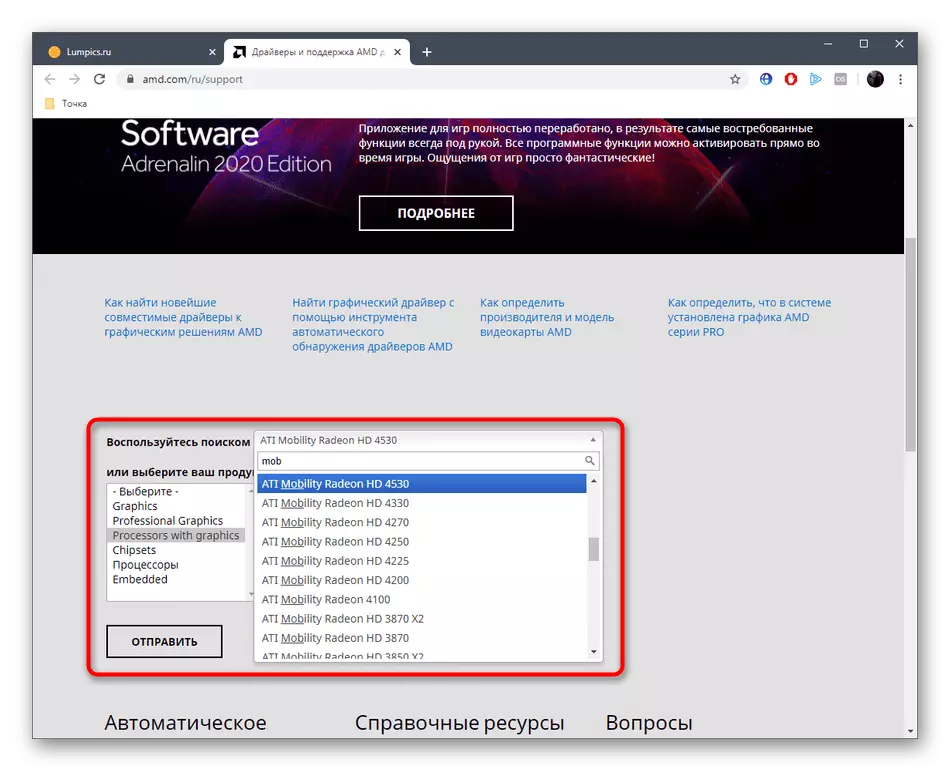
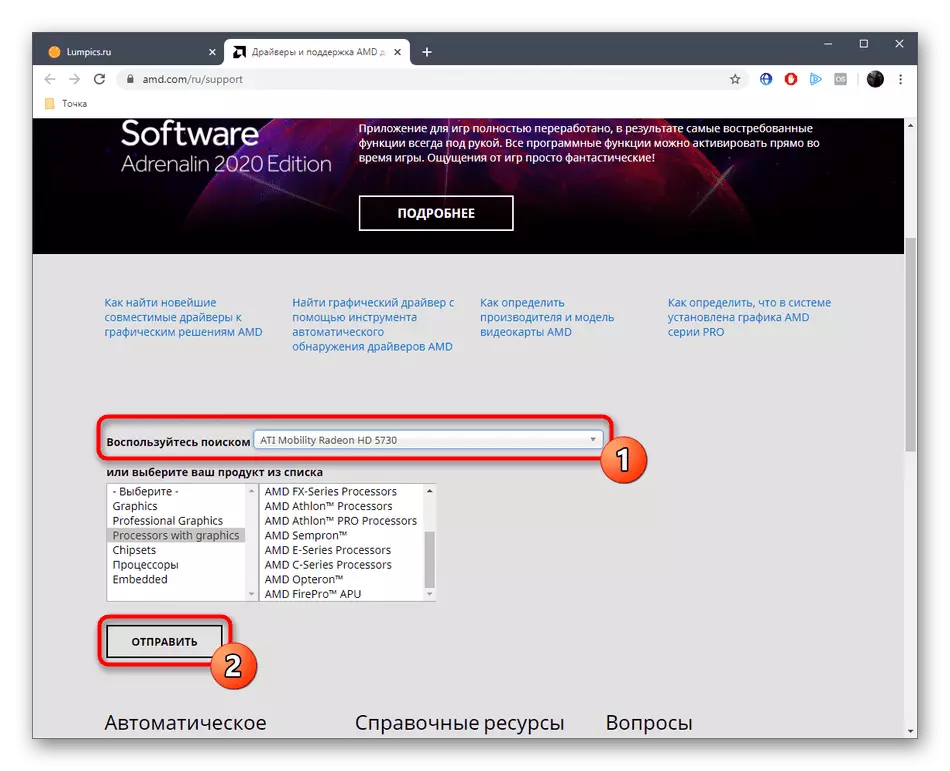
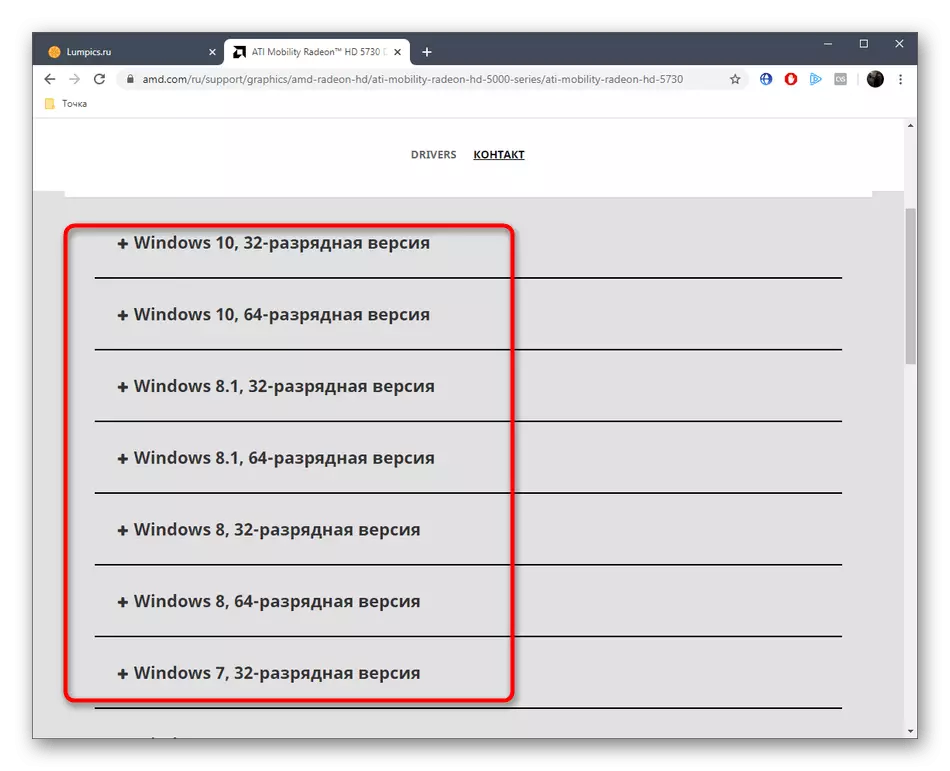
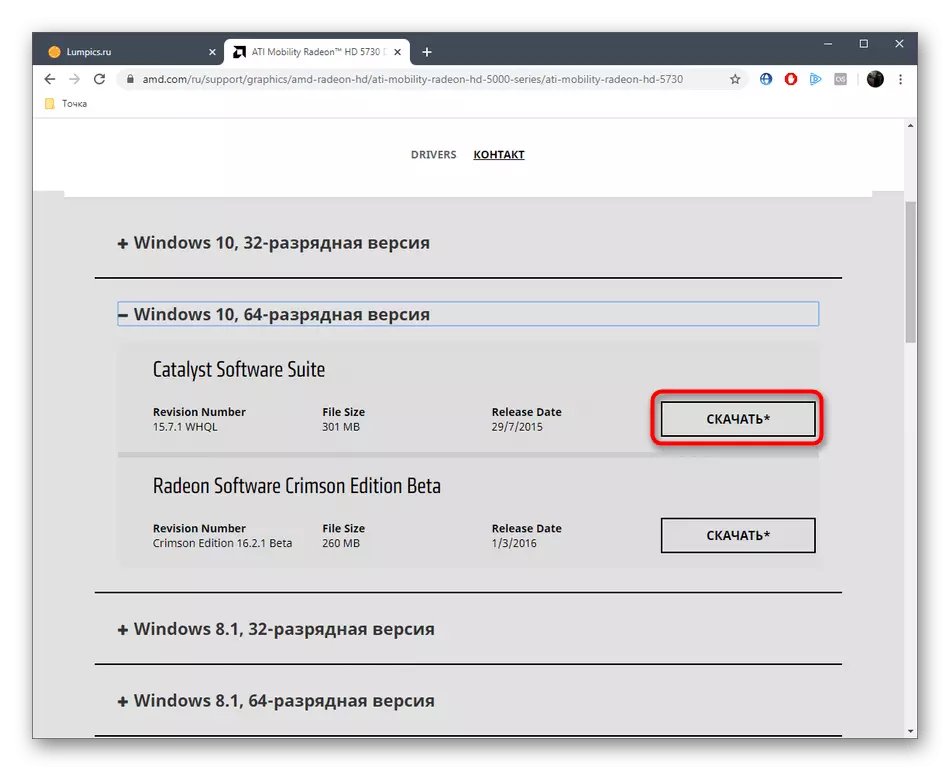
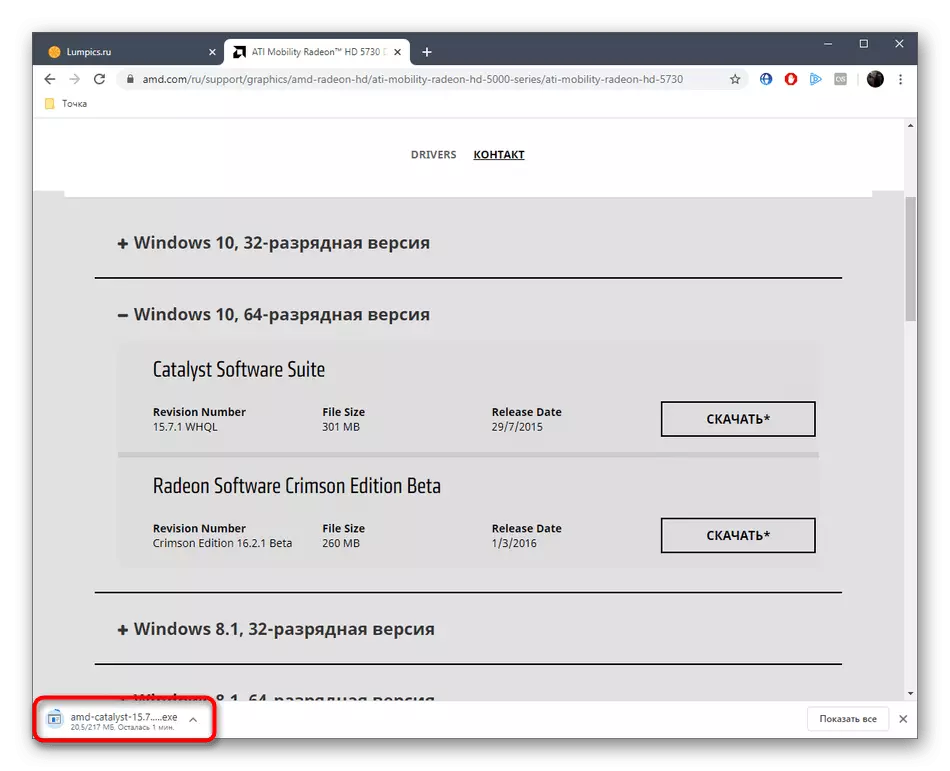
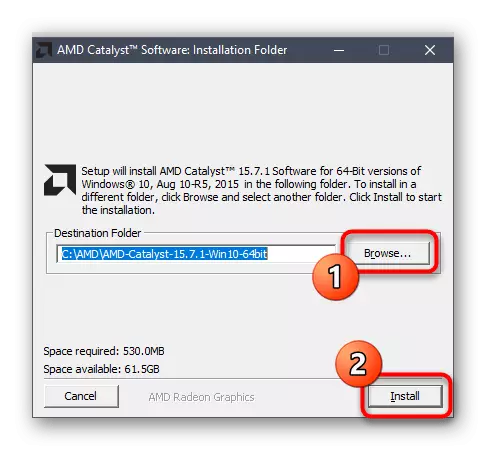
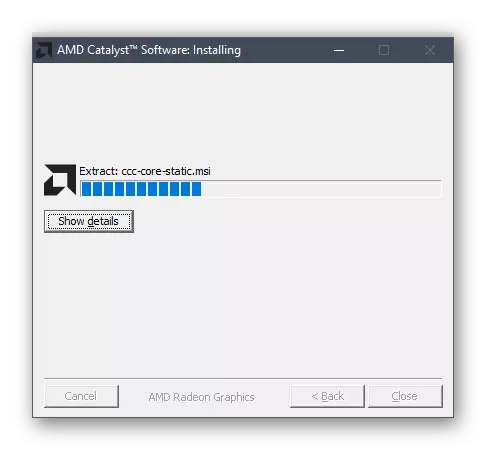
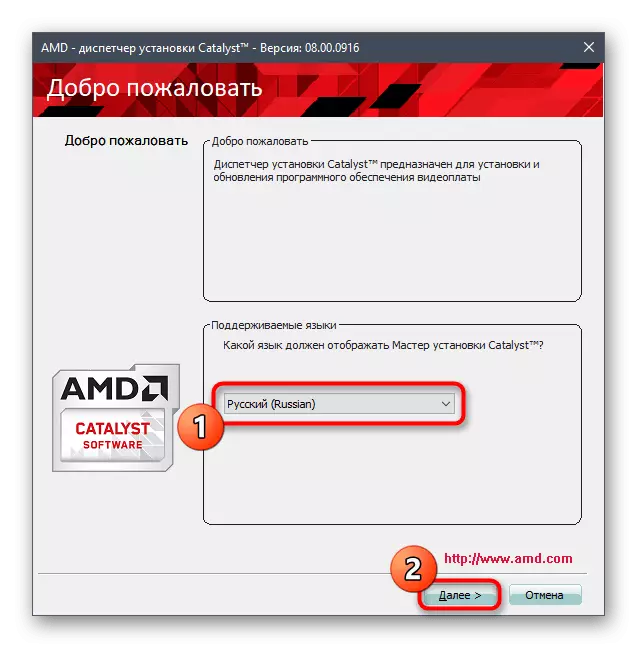
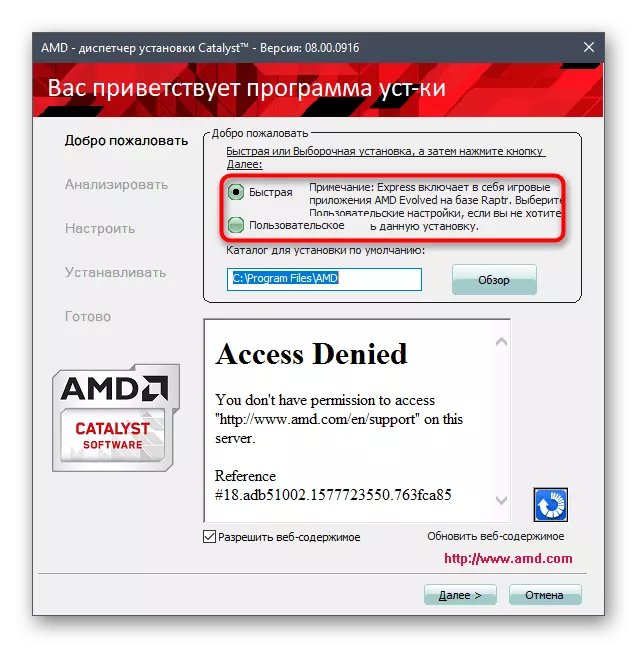
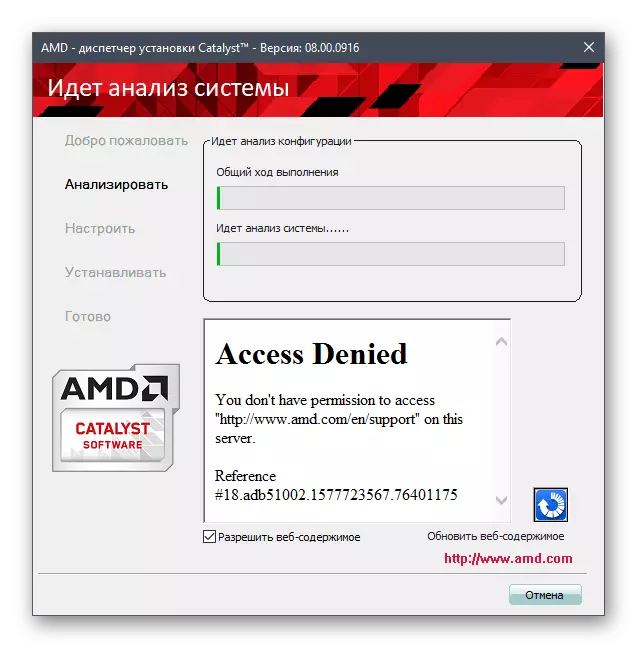
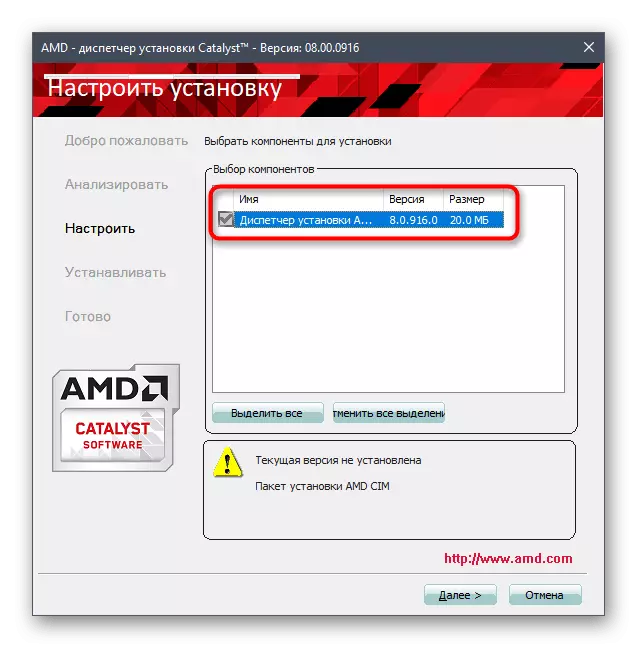
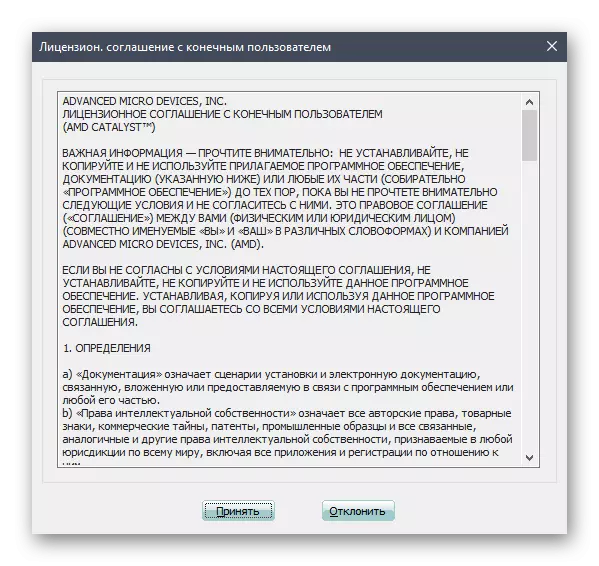
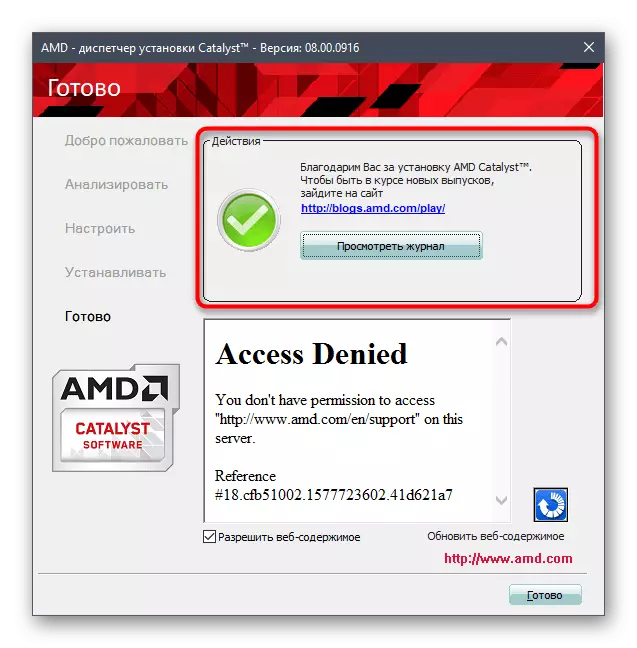
ໃນການບັງຄັບ, Restart ຄອມພິວເຕີເພື່ອໃຫ້ການປ່ຽນແປງທັງຫມົດທີ່ຖືກບັງຄັບໃຊ້. ດຽວນີ້ຜູ້ຂັບຂີ່ເອງໄດ້ຖືກຕິດຕັ້ງຢູ່ໃນອຸປະກອນຂອງທ່ານ, ແຕ່ຊອບແວຂອງບໍລິສັດທີ່ຊ່ວຍໃຫ້ທ່ານສາມາດຈັດການໄດ້, ຍົກຕົວຢ່າງ, ເລືອກຄວາມລໍາອຽງໃນການປະຕິບັດຫຼືຄຸນນະພາບຂອງກາຟິກ. ນອກຈາກນັ້ນ, ວິທີແກ້ໄຂດຽວກັນກັບເວລາທີ່ຈະກວດສອບຄວາມພ້ອມຂອງການປັບປຸງແລະແຈ້ງໃຫ້ຜູ້ໃຊ້ທີ່ຊ່ວຍສະເຫມີໂດຍຄົນຂັບລົດສະເຫມີ.
ວິທີທີ່ 2: AMD Radeon Software Adrenalin
ນອກເຫນືອໄປຈາກຜະລິດຕະພັນພື້ນຖານຂອງມັນ, AMD ໄດ້ຖືກປ່ອຍອອກມາເປັນປະໂຫຍດພິເສດທີ່ໃຊ້ໃນການກວດສອບຮູບພາບແລະການຕິດຕັ້ງຄົນຂັບລົດໂດຍອັດຕະໂນມັດ. ນີ້ແມ່ນປະເພດຂອງທາງເລືອກສໍາລັບວິທີການທີ່ໄດ້ປຶກສາຫາລືຂ້າງເທິງ, ເຊັ່ນດຽວກັນກັບມັນຄວນຈະໄດ້ຮັບຄວາມສົນໃຈຈາກຜູ້ໃຊ້ທີ່ບໍ່ມີປະສົບການ, ເຊິ່ງຄໍາແນະນໍາທີ່ມີຄວາມຫຍຸ້ງຍາກຫຼາຍ.
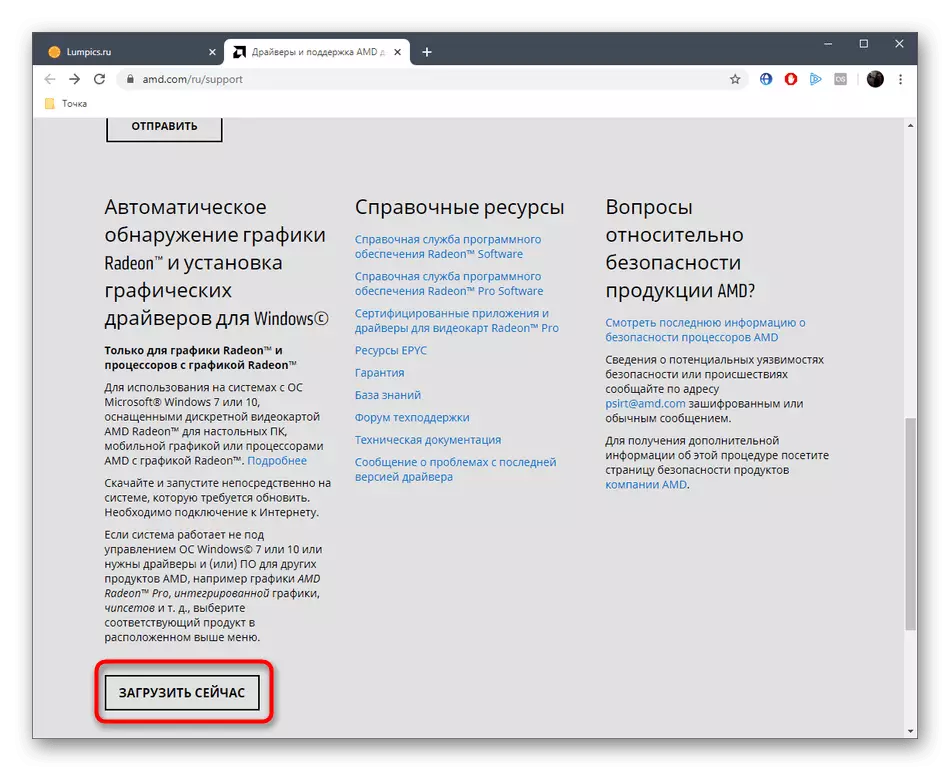
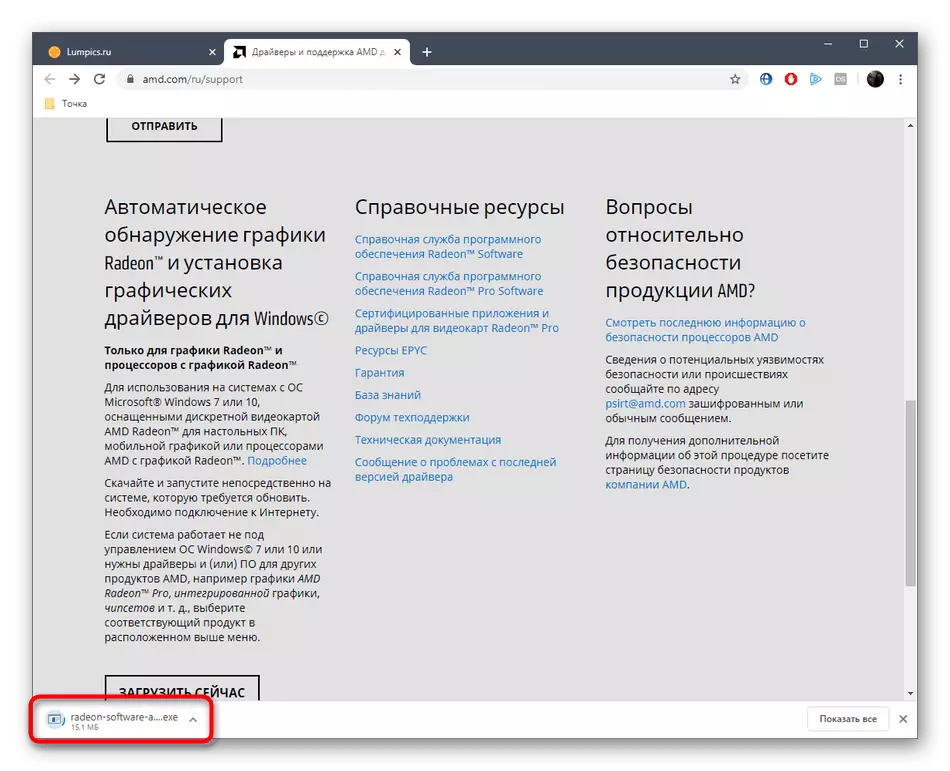
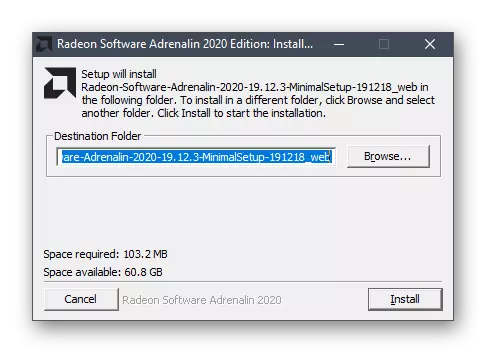
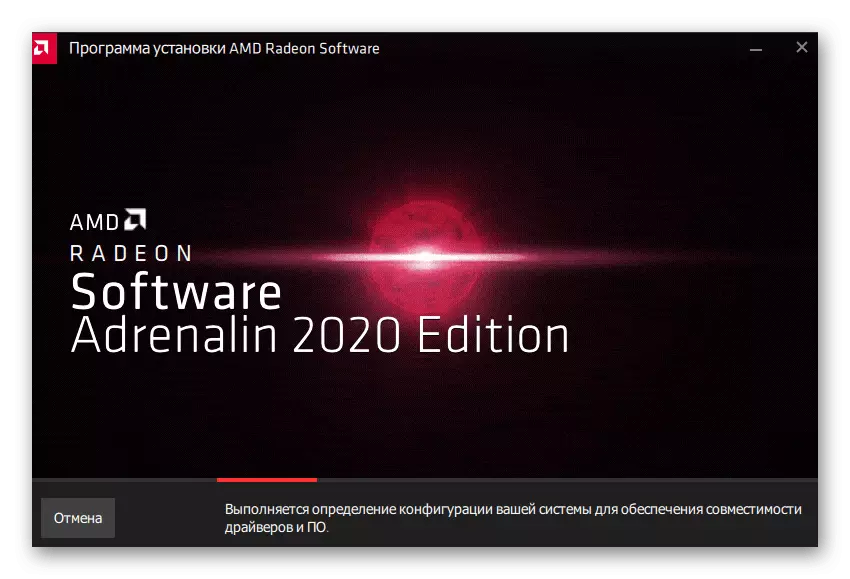
ຕາມທີ່ທ່ານສາມາດເຫັນໄດ້, ມີພຽງແຕ່ 4 ການກະທໍາທີ່ງ່າຍດາຍທີ່ຈໍາເປັນໃນການຕິດຕັ້ງຄົນຂັບສໍາລັບ AMD Radeon HD 7750 ຜ່ານການກວດສອບແບບອັດຕະໂນມັດ. ຫຼັງຈາກສິ້ນສຸດການປະຕິບັດງານຂອງປະຕິບັດງານນີ້, ຢ່າລືມເລີ່ມຕົ້ນໃຫມ່, ສິ່ງທີ່ພວກເຮົາໄດ້ເວົ້າມາແລ້ວໃນຕອນທ້າຍຂອງວິທີການທີ 1.
ວິທີທີ່ 3: ບັນດາໂຄງການເພື່ອຄົ້ນຫາຜູ້ຂັບຂີ່
ຕົວເລືອກນີ້ແມ່ນສິ່ງທີ່ຄ້າຍຄືກັບທີ່ຜ່ານມາ, ແນວໃດກໍ່ຕາມ, ບົດບາດຂອງຕົວແທນອັດຕະໂນມັດແມ່ນການຕັດສິນໃຈຈາກນັກພັດທະນາພາກສ່ວນທີສາມ. ຫຼັກການຂອງການດໍາເນີນງານຂອງຊອບແວດັ່ງກ່າວແມ່ນວ່າຜູ້ໃຊ້ຈະຕິດຕັ້ງເຄື່ອງມືທີ່ເຫມາະສົມ, ເລີ່ມການທົດສອບ, ແລະໂປແກຼມຕົວມັນເອງວິເຄາະອຸປະກອນແລະຊອກຫາການປັບປຸງສໍາລັບມັນຜ່ານຖານຂໍ້ມູນຂອງມັນ. ຕົວຢ່າງທີ່ເບິ່ງເຫັນຫຼາຍທີ່ສຸດກັບການພົວພັນກັບຊອບແວດັ່ງກ່າວແມ່ນໄດ້ອະທິບາຍໄວ້ໃນອີກບົດຂຽນຫນຶ່ງ, ບ່ອນທີ່ມີການແກ້ໄຂການແກ້ໄຂບັນຫາ DrivePack ແມ່ນເປັນຕົວຢ່າງ.
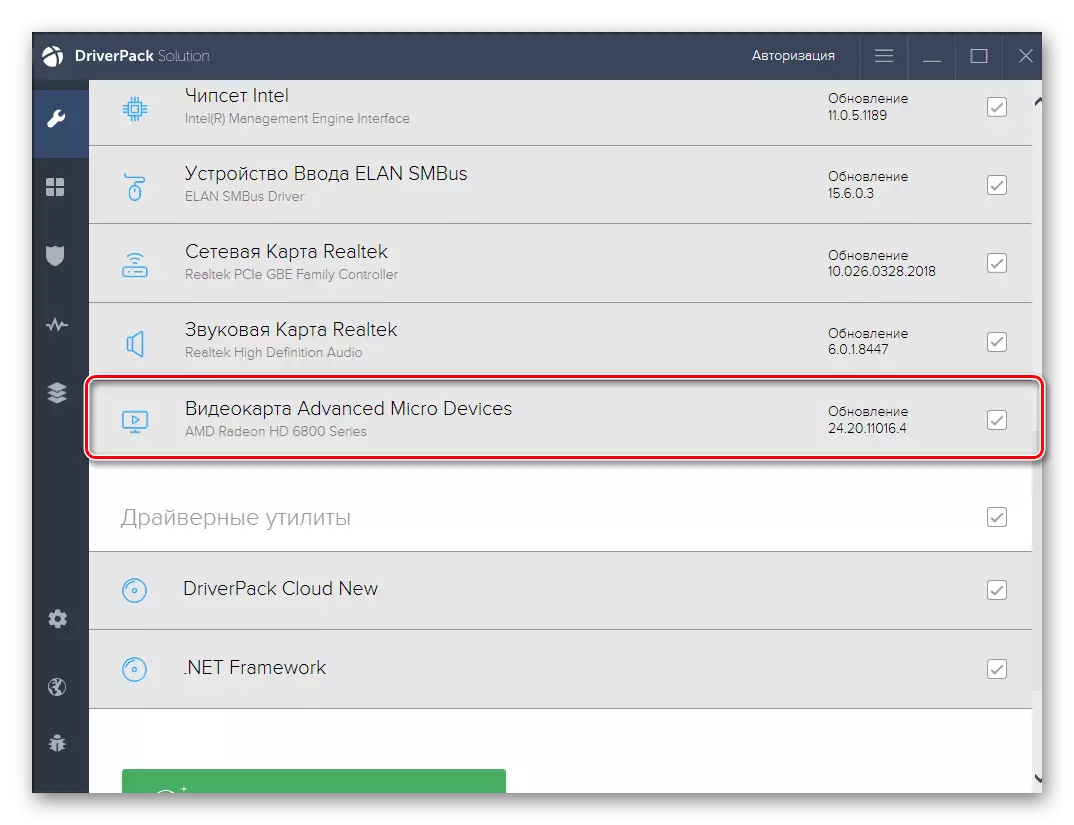
ເບິ່ງຕື່ມ: ຕິດຕັ້ງໄດເວີຜ່ານ DrivePack Solution
ບໍ່ມີສິ່ງໃດກີດຂວາງທ່ານຈາກຜູ້ຕາງຫນ້າຜູ້ຕາງຫນ້າອື່ນໆຂອງຊອບແວດັ່ງກ່າວເພື່ອປະຕິບັດການກະທໍາດຽວກັນ. ຜູ້ຂຽນຄົນອື່ນໃນບົດຂຽນແຍກຕ່າງຫາກໄດ້ເປີດເຜີຍຫົວຂໍ້ນີ້ໃນບົດຄວາມແຍກຕ່າງຫາກ, ເບິ່ງຂ້າມໂປແກຼມທີ່ນິຍົມທີ່ສຸດຂອງປະເພດນີ້. ຖ້າ DripPack ບໍ່ເຫມາະສົມກັບເຫດຜົນບາງຢ່າງ, ທ່ານສາມາດຊອກຫາທາງເລືອກສໍາລັບລາວໂດຍການກວດສອບເອກະສານນີ້ກ່ຽວກັບການອ້າງອີງຂ້າງລຸ່ມນີ້.
ອ່ານອີກ: ໂປຣແກຣມສໍາລັບການຕິດຕັ້ງຜູ້ຂັບຂີ່
ວິທີການທີ 4: Id AMD Radeon HD 7750
ທຸກໆບັດວີດີໂອຫຼືຄອມພິວເຕີ້ອື່ນທີ່ເຊື່ອມຕໍ່ກັບຄອມພິວເຕີ້ມີຕົວລະບຸຕົວຕົນທີ່ເປັນເອກະລັກ (ບັດປະຈໍາຕົວ) ທີ່ຮັບຜິດຊອບໃນການຄົ້ນຫາອຸປະກອນ Windows ຫຼືໂປແກຼມໃດຫນຶ່ງ. AMD Radeon HD 7750 ຕົວປັບກາຟິກທີ່ພິຈາລະນາໃນມື້ນີ້ບໍ່ໄດ້ມີຂໍ້ຍົກເວັ້ນ, ແລະລະຫັດຂອງມັນເບິ່ງຄືວ່າ:
PCI \ ven_1002 & dev_683f
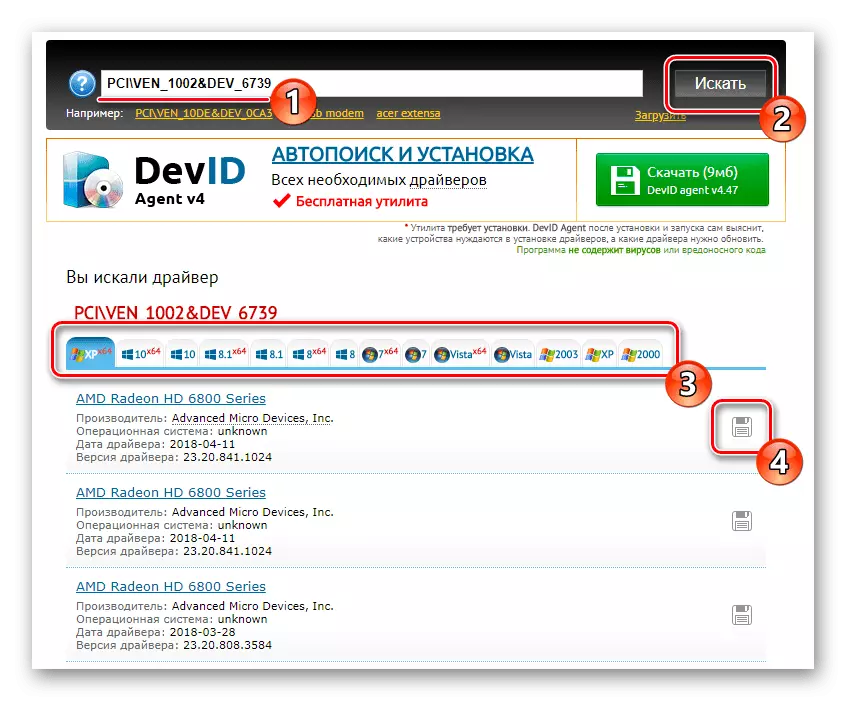
ຂໍ້ມູນທີ່ໄດ້ຮັບສາມາດໃຊ້ໄດ້ໂດຍການໃສ່ລະຫັດໃນການຄົ້ນຫາບໍລິການເວັບໄຊຕ໌ພິເສດທີ່ກ່ຽວຂ້ອງກັບການແຈກຢາຍຄົນຂັບລົດພຽງແຕ່ການປຽບທຽບຕົວຕົນ. ສິ່ງນີ້ຈະຊ່ວຍໃຫ້ທ່ານສາມາດເລືອກໂປແກຼມທີ່ເຫມາະສົມແລະເຮັດວຽກທີ່ມີປະກັນໄພຫນຶ່ງຮ້ອຍເປີເຊັນ. ໃຊ້ລິ້ງຂ້າງລຸ່ມນີ້ເພື່ອສໍາຫຼວດຫົວຂໍ້ນີ້ໃນລາຍລະອຽດເພີ່ມເຕີມຖ້າເຮັດໃຫ້ທ່ານສົນໃຈ.
ອ່ານເພີ່ມເຕີມ: ວິທີການຊອກຫາຄົນຂັບໂດຍ id
ວິທີການ 5: ລາຍການຈັດການອຸປະກອນ
ເກືອບທຸກຜູ້ໃຊ້ຂອງລະບົບປະຕິບັດການ Windows ຮູ້ກ່ຽວກັບການມີຢູ່ຂອງເມນູຜູ້ຈັດການອຸປະກອນຂອງອຸປະກອນ. ມັນບໍ່ພຽງແຕ່ສາມາດເບິ່ງບັນຊີລາຍຊື່ຂອງອຸປະກອນທີ່ເຊື່ອມຕໍ່ແລະຕິດຕາມສະຖານະພາບຂອງພວກເຂົາ, ມີຫນ້າທີ່ແຍກຕ່າງຫາກ, ເຊິ່ງຊ່ວຍໃຫ້ທ່ານສາມາດຊອກຫາຜູ້ຂັບຂີ່ໃນອິນເຕີເນັດຜ່ານ Microsoft server ມາດຕະຖານ. ໃນເວລາທີ່ການພົວພັນກັບການບໍລິການນີ້, ທ່ານບໍ່ຈໍາເປັນຕ້ອງດາວໂຫລດໂປແກຼມເພີ່ມເຕີມຫຼືໄປທີ່ສະຖານທີ່ຕ່າງໆກໍ່ມັກຈະບໍ່ໄດ້ຮັບການຕິດຕັ້ງເພີ່ມເຕີມ ຫມາຍເຖິງໂປແກຼມທີ່ມີການຕັ້ງຄ່າລະອຽດຂອງບັດວີດີໂອ), ສ່ວນຫນຶ່ງຂອງການຄົ້ນຫາສິ້ນສຸດລົງທີ່ບໍ່ປະສົບຜົນສໍາເລັດ, ແລະຫນ້າຈໍສະແດງຂໍ້ມູນກ່ຽວກັບຄວາມກ່ຽວຂ້ອງຂອງຄົນຂັບລົດປະຈຸບັນ. ຖ້າບໍ່ມີວິທີໃດທີ່ກ່າວມາຂ້າງເທິງນີ້ແມ່ນບໍ່ເຫມາະສົມກັບທ່ານ, ນີ້ແມ່ນທາງເລືອກດຽວທີ່ອາດຈະເຮັດວຽກໄດ້.
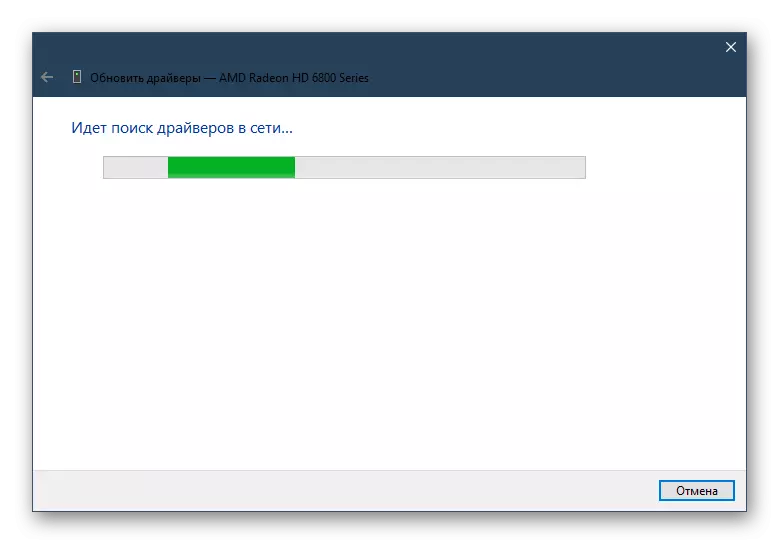
ອ່ານຕໍ່: ການຕິດຕັ້ງ Windows ມາດຕະຖານຄົນຂັບ
ຕອນນີ້ທ່ານຮູ້ກ່ຽວກັບຫ້າວິທີທີ່ແຕກຕ່າງກັນຂອງການດາວໂຫລດໄດເວີທີ່ແຕກຕ່າງກັນສໍາລັບຜູ້ດັດແປງ AMD Radeon HD ແລະ nuances ຂອງຕົນເອງ, ເຊິ່ງຈະຊ່ວຍໃຫ້ຜູ້ໃຊ້ແຕ່ລະຄົນຊອກຫາວິທີການທີ່ເຫມາະສົມທີ່ສຸດສໍາລັບຕົວມັນເອງ.
